Heim >Backend-Entwicklung >Golang >Einfache Golang-Installationsanleitung: Richten Sie schnell eine Entwicklungsumgebung ein und legen Sie ohne Grundkenntnisse los
Einfache Golang-Installationsanleitung: Richten Sie schnell eine Entwicklungsumgebung ein und legen Sie ohne Grundkenntnisse los
- WBOYWBOYWBOYWBOYWBOYWBOYWBOYWBOYWBOYWBOYWBOYWBOYWBOriginal
- 2024-01-24 10:47:051181Durchsuche
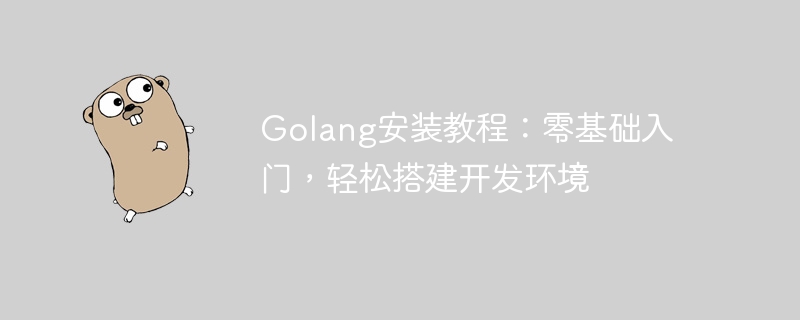
Golang-Installations-Tutorial: Beginnen Sie ohne Grundlagen, richten Sie einfach eine Entwicklungsumgebung ein, spezifische Codebeispiele sind erforderlich
Übersicht:
Golang ist eine Open-Source-Programmiersprache, die eine einfache, effiziente und zuverlässige Möglichkeit bieten soll Erstellen Sie Software. Es verfügt über leistungsstarke Parallelisierungs- und Parallelitätsfunktionen und eignet sich für große verteilte Systeme und Netzwerkdienste. In diesem Artikel erfahren Sie, wie Sie eine Golang-Entwicklungsumgebung von Grund auf erstellen, und stellen einige spezifische Codebeispiele bereit, die Ihnen den Einstieg erleichtern.
Schritt eins: Golang herunterladen und installieren
Zuerst müssen Sie die Binärdatei für Ihr Betriebssystem von der offiziellen Golang-Website (https://golang.org/dl) herunterladen. Golang unterstützt mehrere Betriebssysteme, darunter Windows, Linux und MacOS. Wählen Sie die entsprechende Version aus und laden Sie die ZIP-Datei herunter.
Sobald der Download abgeschlossen ist, entpacken Sie die Datei und installieren Sie sie auf Ihrem Computer. Unter Windows doppelklicken Sie einfach auf die Binärdatei und folgen den Anweisungen zur Installation. Unter Linux und MacOS können Sie Befehlszeilentools verwenden, um die Dateien zu entpacken und die Binärdateien in das entsprechende Verzeichnis zu verschieben.
Nachdem die Installation abgeschlossen ist, können Sie überprüfen, ob Golang erfolgreich installiert wurde, indem Sie den folgenden Befehl in das Terminalfenster oder die Eingabeaufforderung eingeben:
go version
Wenn die Versionsnummer von Golang angezeigt wird, ist die Installation erfolgreich.
Schritt 2: Golang-Umgebungsvariablen konfigurieren
Um Golang-Befehle auf der Befehlszeile verwenden zu können, müssen Sie das Verzeichnis, in dem sich die Golang-Binärdatei befindet, zur PATH-Umgebungsvariablen des Systems hinzufügen.
Klicken Sie unter Windows mit der rechten Maustaste auf das Symbol „Dieser PC“, wählen Sie „Eigenschaften“ und klicken Sie dann links auf „Erweiterte Systemeinstellungen“. Klicken Sie im Popup-Fenster auf die Schaltfläche „Umgebungsvariablen“. Suchen Sie unter „Systemvariablen“ die Variable mit dem Namen „Pfad“ und klicken Sie auf die Schaltfläche „Bearbeiten“. Fügen Sie dann das Bin-Verzeichnis von Golang zum Wert der Variablen hinzu und verwenden Sie dabei Semikolons (;), um mehrere Pfade zu trennen.
Unter Linux und MacOS können Sie Umgebungsvariablen hinzufügen, indem Sie die bashrc- oder Profildatei bearbeiten. Öffnen Sie ein Terminal und geben Sie den folgenden Befehl ein:
nano ~/.bashrc
oder
nano ~/.profile
Fügen Sie der geöffneten Datei die folgende Zeile hinzu:
export PATH=$PATH:/path/to/go/bin
Speichern Sie die Datei und beenden Sie sie. Starten Sie dann das Terminalfenster oder die Eingabeaufforderung erneut.
Schritt 3: Schreiben Sie Ihr erstes Golang-Programm und führen Sie es aus
Da Sie nun die Golang-Installation und Umgebungskonfiguration abgeschlossen haben, können Sie mit dem Schreiben Ihres ersten Programms beginnen.
Erstellen Sie zunächst einen neuen Ordner zum Speichern Ihrer Codedateien. Erstellen Sie in diesem Ordner eine Textdatei mit dem Namen „hello.go“. Öffnen Sie die Datei mit einem beliebigen Texteditor und geben Sie den folgenden Code ein:
package main
import "fmt"
func main() {
fmt.Println("Hello, World!")
}Dieser Code definiert eine Funktion namens „main“, die den Einstiegspunkt eines Programms darstellt. Im Funktionskörper drucken wir eine einfache Nachricht mit der Funktion „Println“ des Pakets „fmt“.
Öffnen Sie nach dem Speichern der Datei das Befehlszeilentool und navigieren Sie zu dem Ordner, in dem die Codedateien gespeichert sind. Führen Sie dann den folgenden Befehl aus, um das Programm zu kompilieren und auszuführen:
go run hello.go
Wenn alles gut geht, wird in der Befehlszeile die Meldung „Hello, World!“ angezeigt.
Zusammenfassung:
Dieser Artikel stellt vor, wie man eine Golang-Entwicklungsumgebung von Grund auf erstellt, und bietet einige spezifische Codebeispiele, die Ihnen den Einstieg erleichtern. Wenn Sie die Schritte in diesem Artikel befolgen, können Sie Golang ganz einfach installieren und mit dem Schreiben und Ausführen Ihrer eigenen Programme beginnen. Durch kontinuierliches Üben und Lernen beherrschen Sie nach und nach die Kernkonzepte und -fähigkeiten von Golang und werden ein hervorragender Golang-Entwickler. Ich wünsche Ihnen Erfolg!
Das obige ist der detaillierte Inhalt vonEinfache Golang-Installationsanleitung: Richten Sie schnell eine Entwicklungsumgebung ein und legen Sie ohne Grundkenntnisse los. Für weitere Informationen folgen Sie bitte anderen verwandten Artikeln auf der PHP chinesischen Website!

